怎么在Excel中锁定单元格
时间:2020-06-28 15:32
阅读: 次
锁定Excel电子表格内的单元格能够防止单元格中的数据或公式被删改。被锁定和保护的单元格可以由最初锁定它们的用户对其解除锁定。参考以下怎么在Excel中锁定单元格的方法了解如何在Microsoft Excel 2010、2007和2003中锁定和保护单元格。
方法1
锁定和保护单元格:Excel 2007和2010
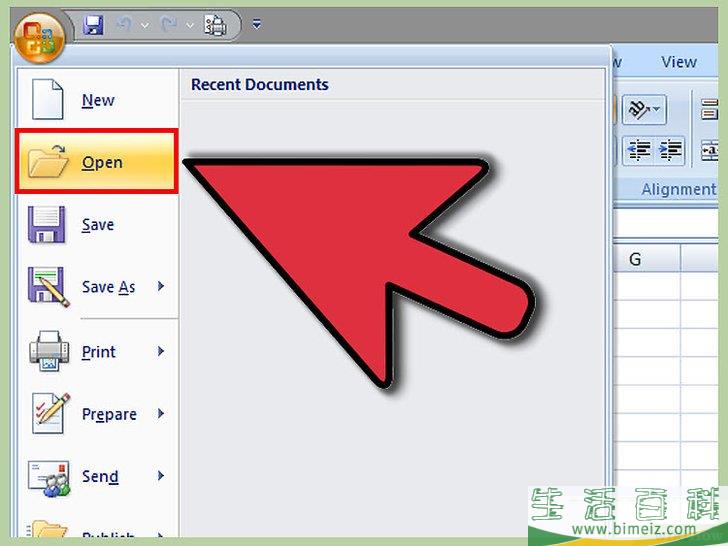 1
1打开包含需要锁定的单元格的Excel电子表格。
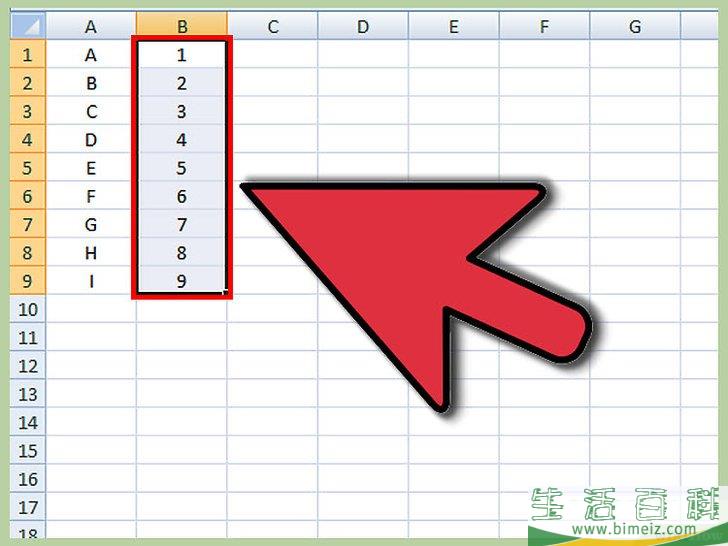 2
2选择需要锁定的单个或多个单元格。
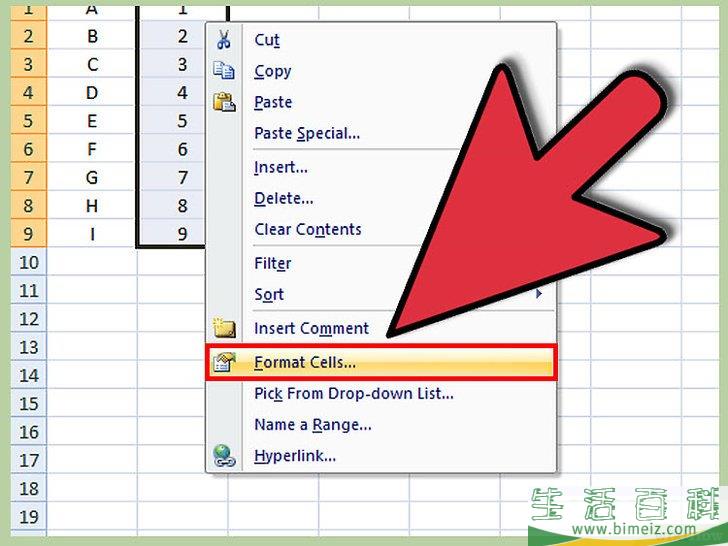 3
3在选中的单元格上右击,并选择"格式化单元格"。
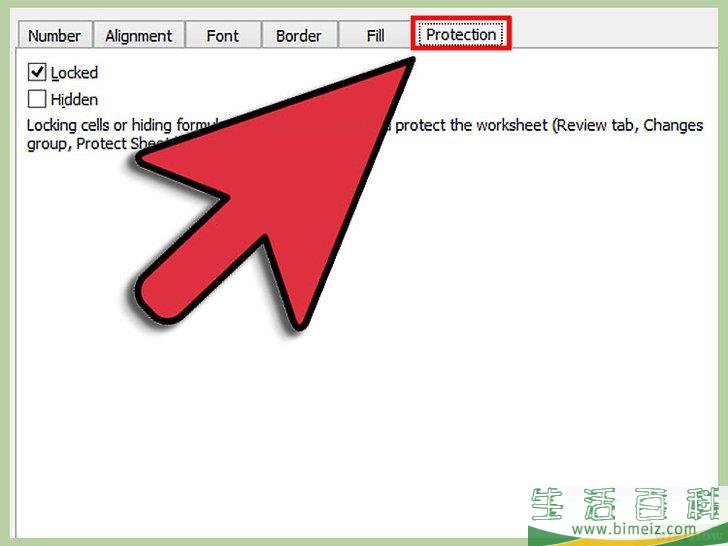 4
4点击"保护"选项卡。
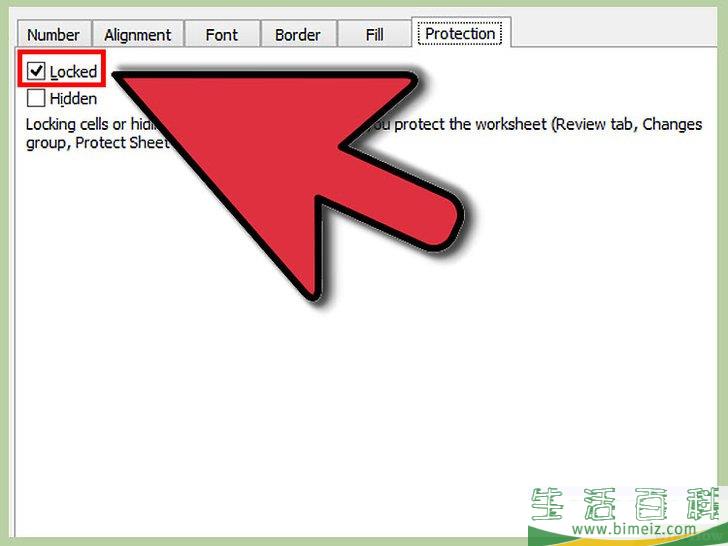 5
5选中"锁定"选项旁的复选框。
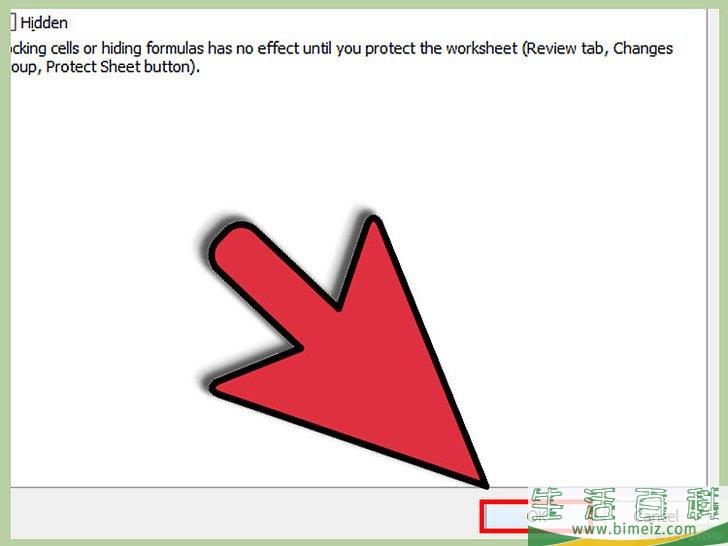 6
6点击"确定"。
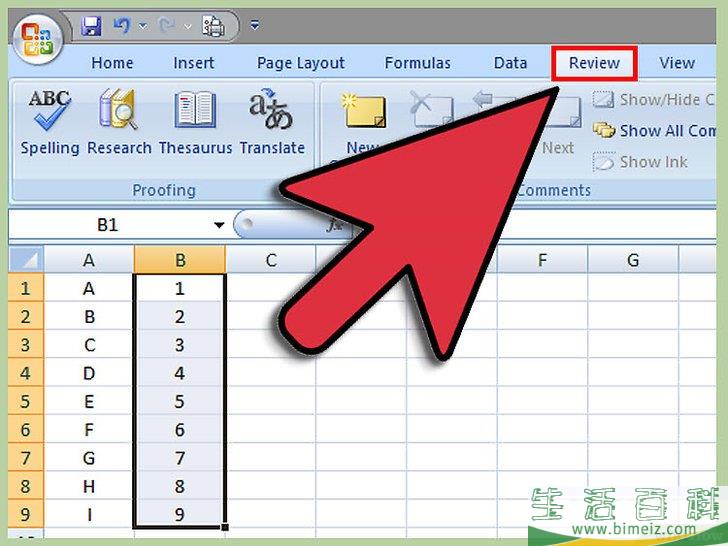 7
7点击Excel电子表格上方的"查阅"选项卡。
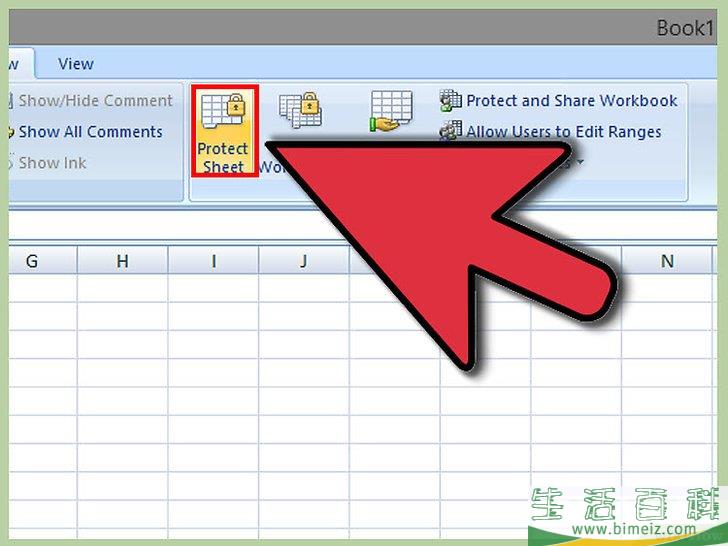 8
8点击"更改"分组中的"保护工作表"按钮。
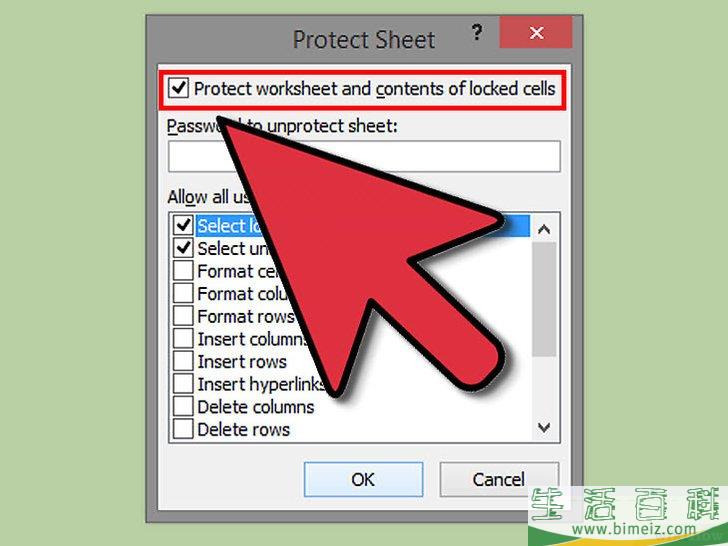 9
9选中"保护工作表和锁定单元格的内容"旁的复选框。
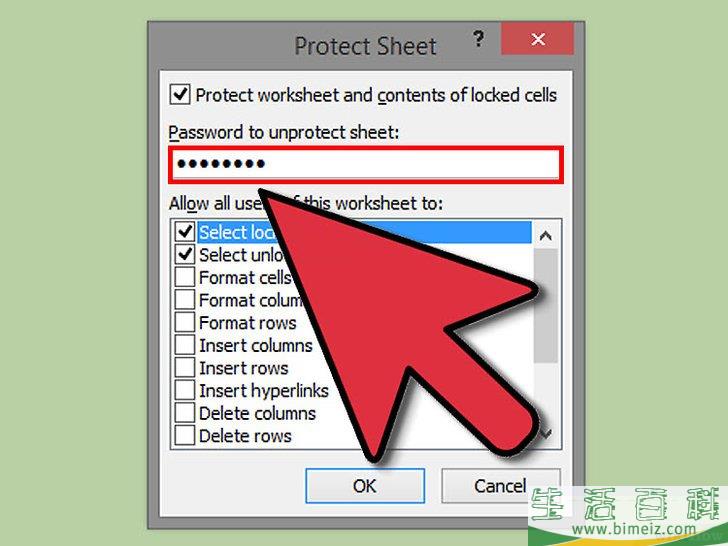 10
10在"解除保护工作表的密码"文本框中输入密码。
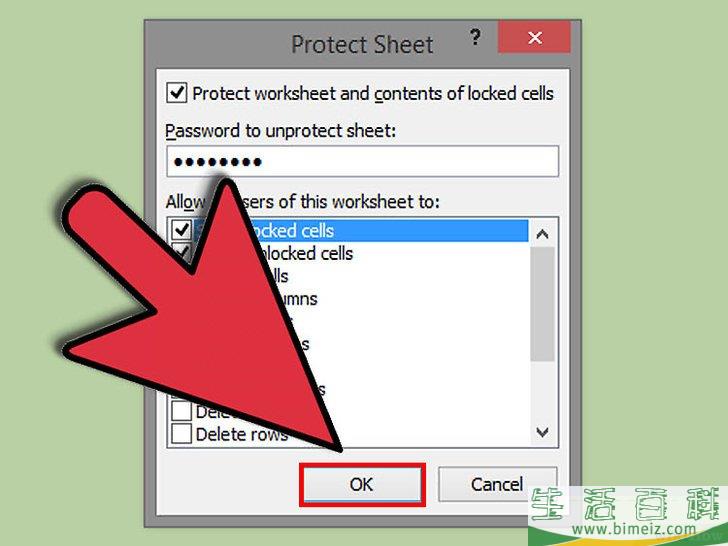 11
11点击"确定"。
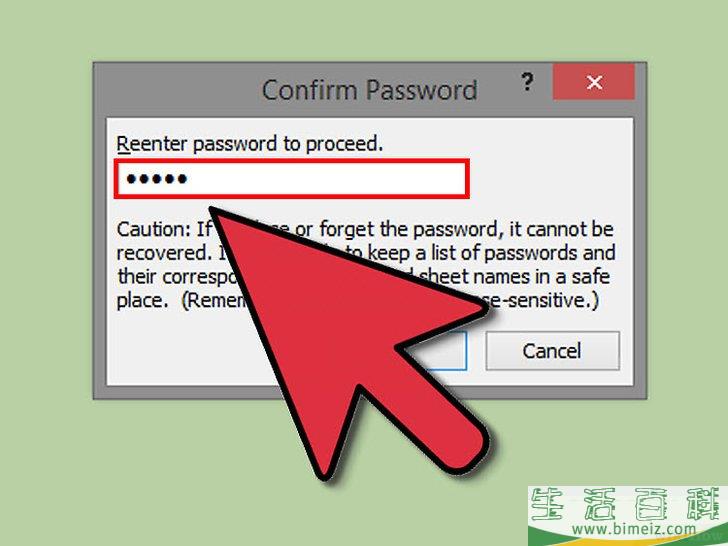 12
12在"重新输入密码"文本框中再次输入密码。
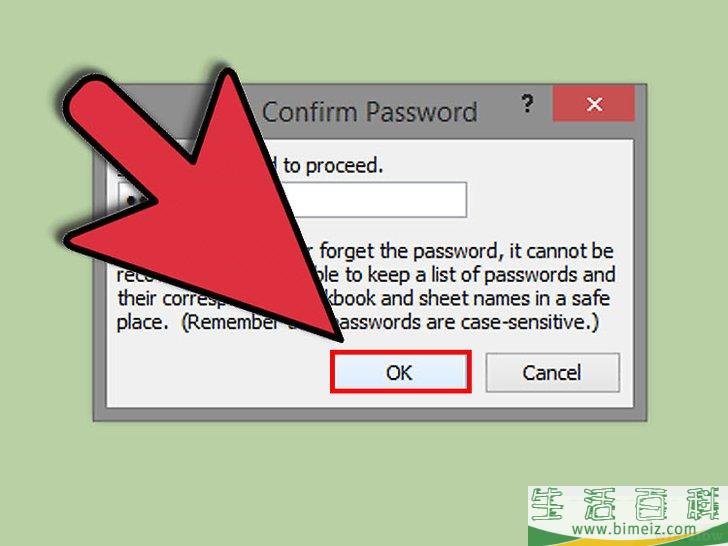 13
13点击"确定"。
所选单元格现在将被锁定和保护,要对解除对它们的锁定,你必须再次选中它们并输入所设置的密码。
方法2锁定和保护单元格:Excel 2003
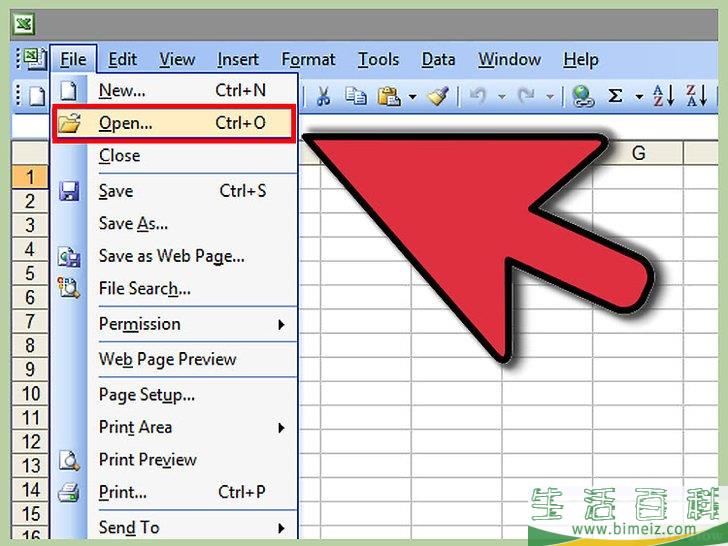 1
1打开包含需要锁定的单元格的Excel电子表格。
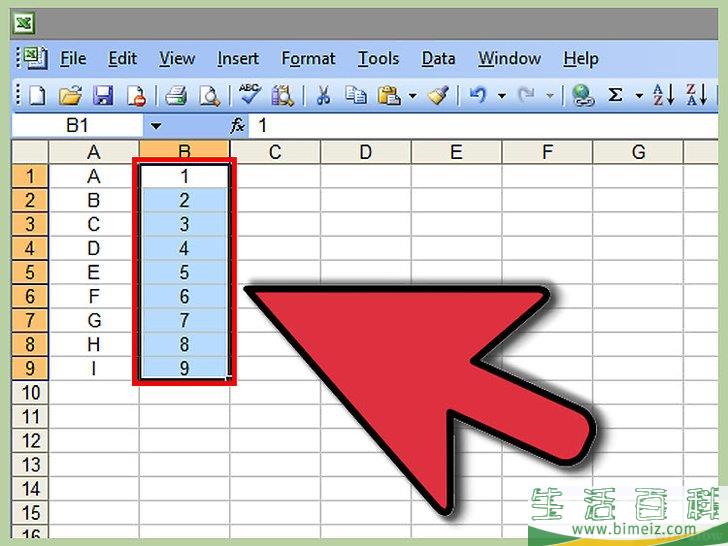 2
2选择需要锁定的单个或多个单元格。
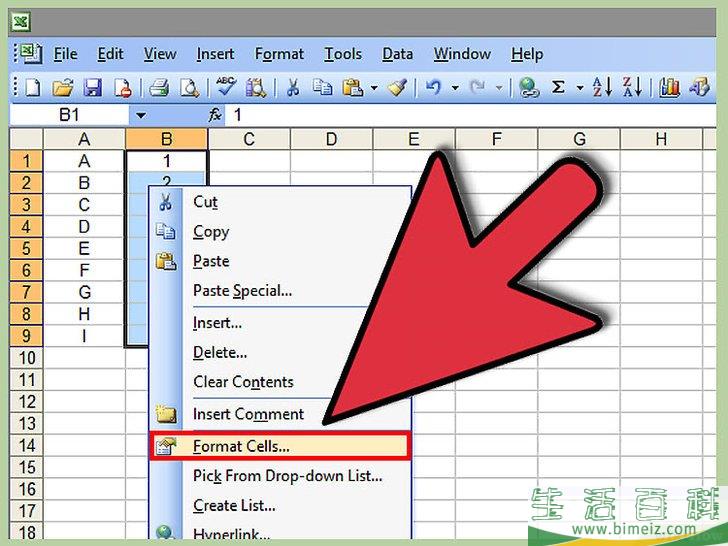 3
3在选中的单元格上右击,并从下拉菜单中选择"格式化单元格"。
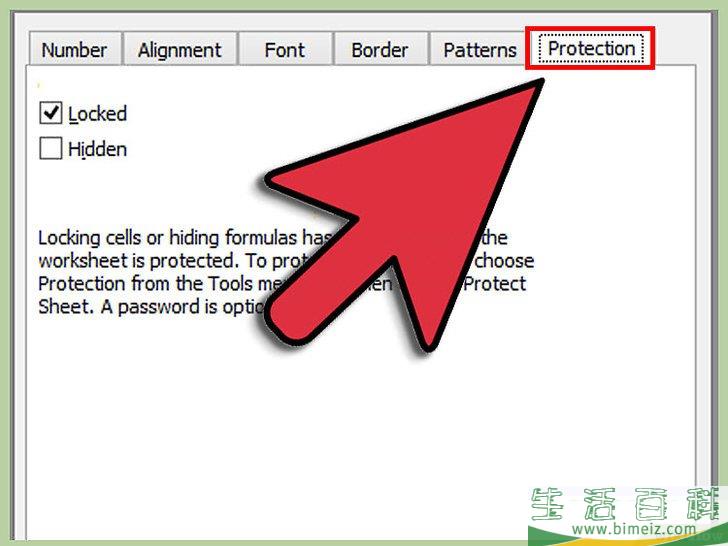 4
4点击"保护"选项卡。
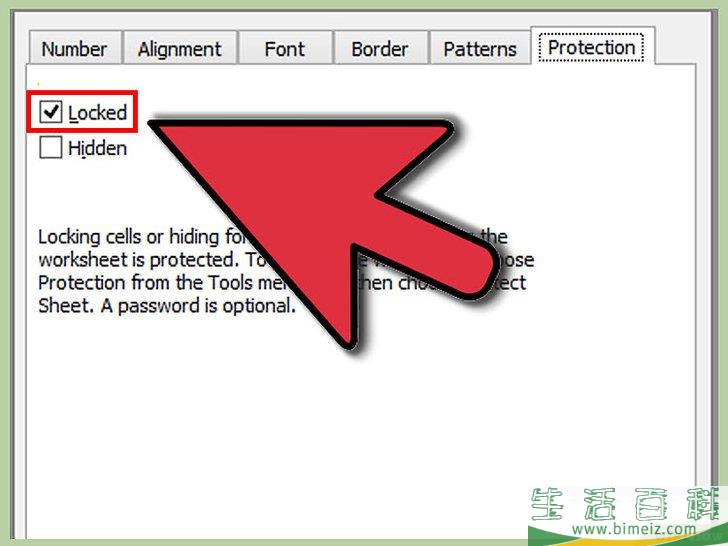 5
5选中"锁定"选项旁的复选框。
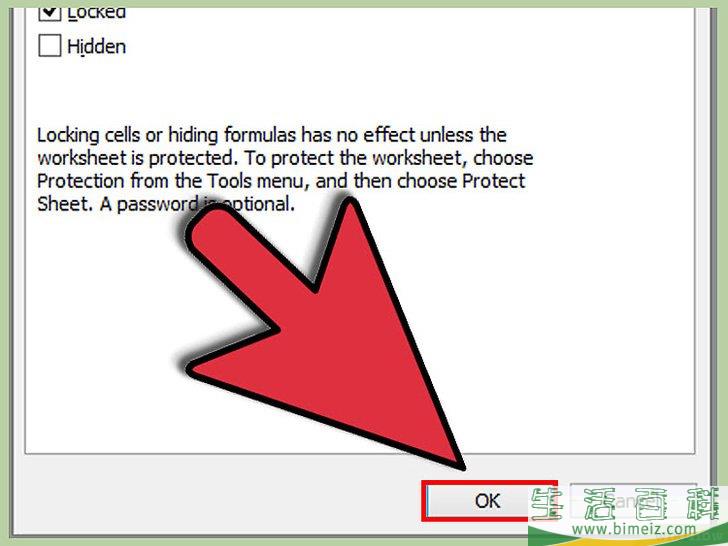 6
6点击"确定"按钮。
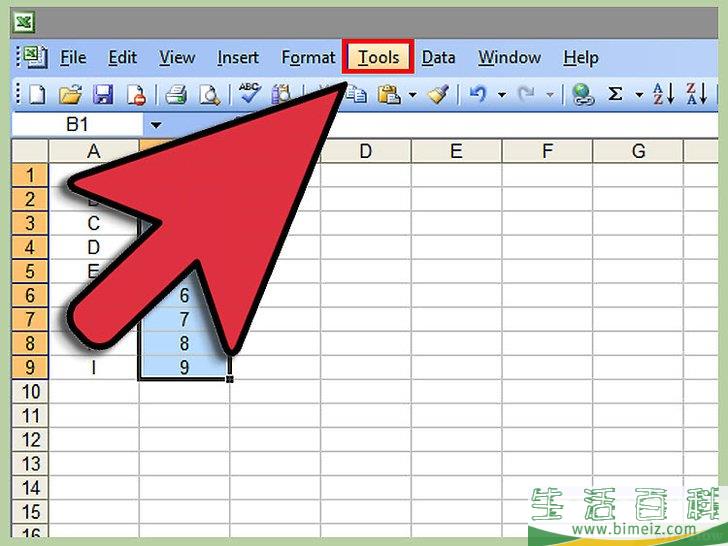 7
7点击Excel文档上方的"工具"。
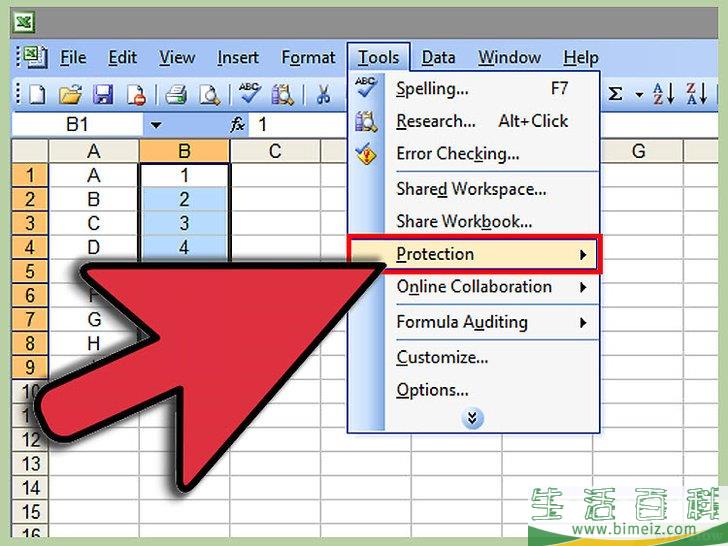 8
8在选项列表中选择"保护"。
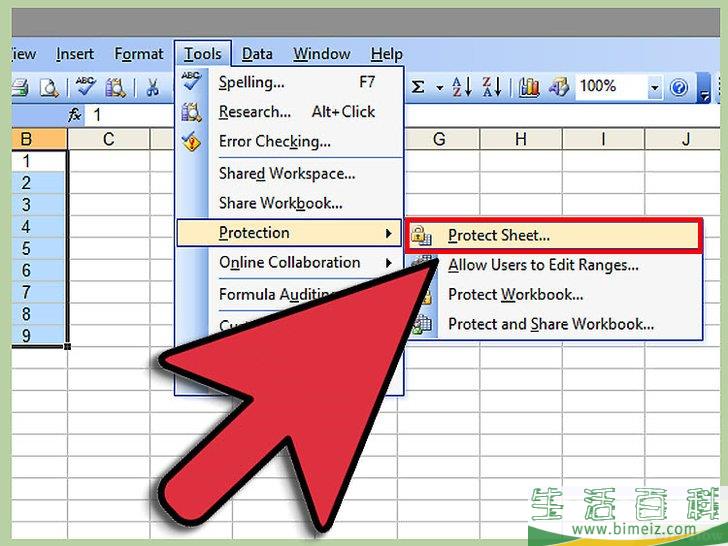 9
9点击"保护表格"。
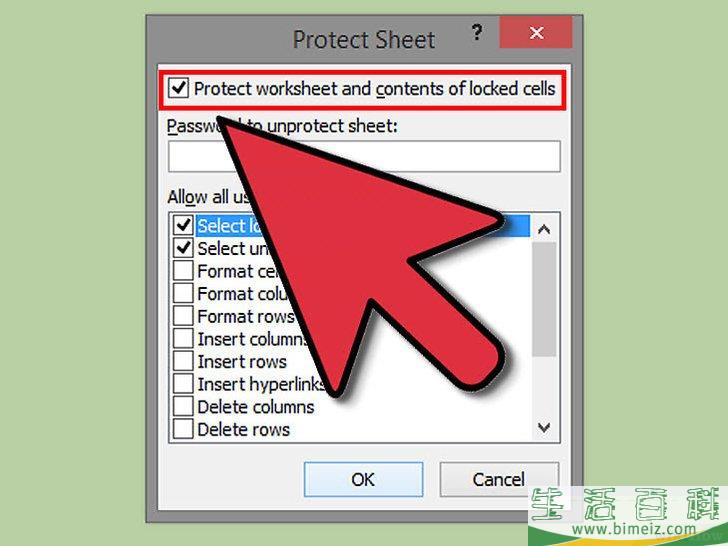 10
10选中"保护工作表和锁定单元格的内容"旁的复选框。
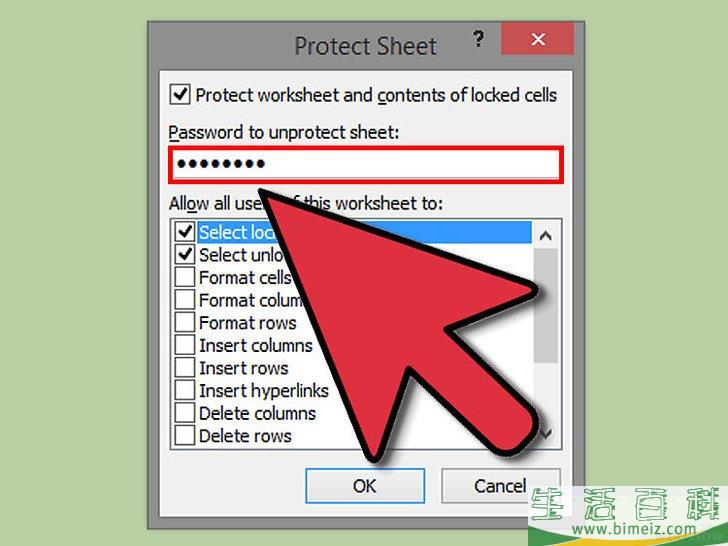 11
11在"解除保护工作表的密码"文本框中输入密码,然后点击"确定"。
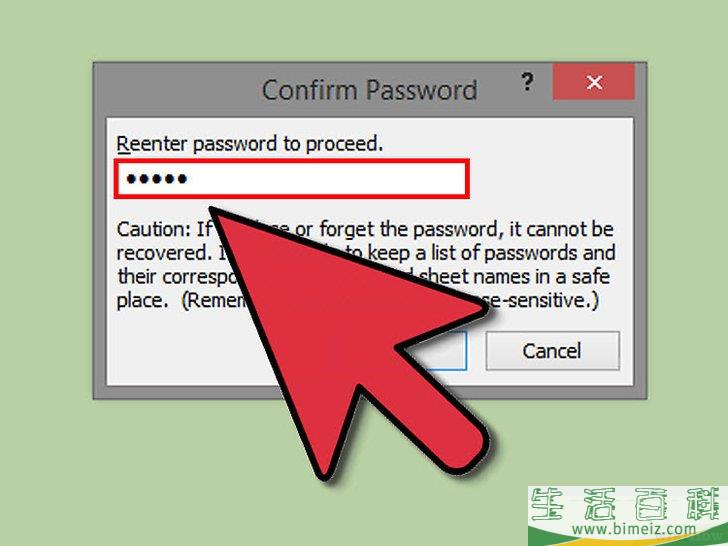 12
12在"重新输入密码"文本框中再次输入密码。
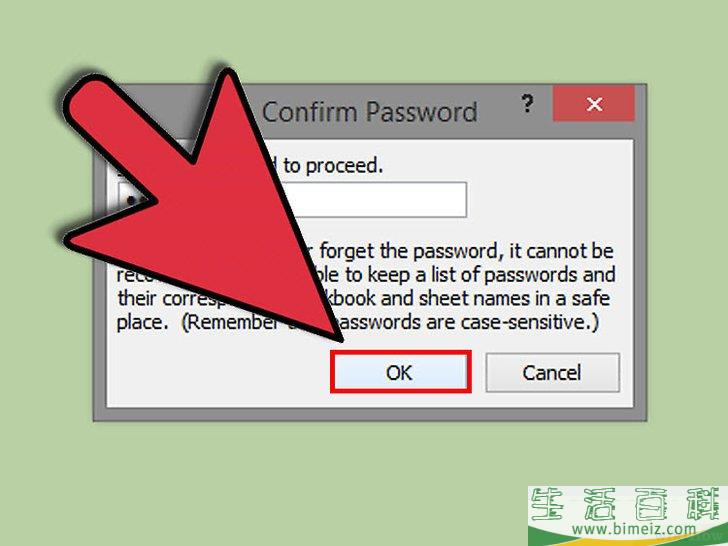 13
13选择"确定"。
所选单元格现在将被锁定和保护,要对解除对它们的锁定,你必须再次选中它们并输入所设置的密码。
注意事项
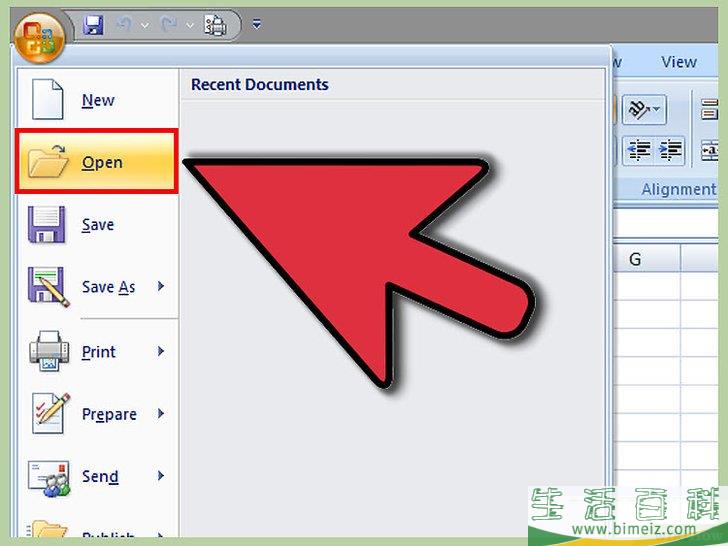 1
1打开包含需要锁定的单元格的Excel电子表格。
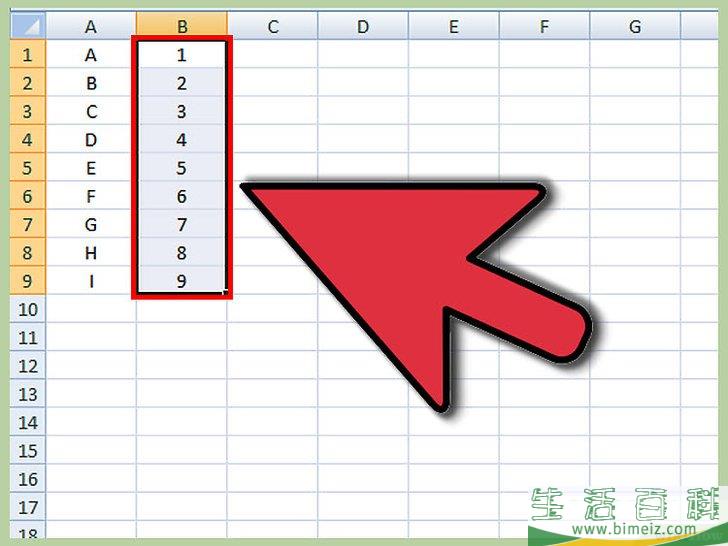 2
2选择需要锁定的单个或多个单元格。
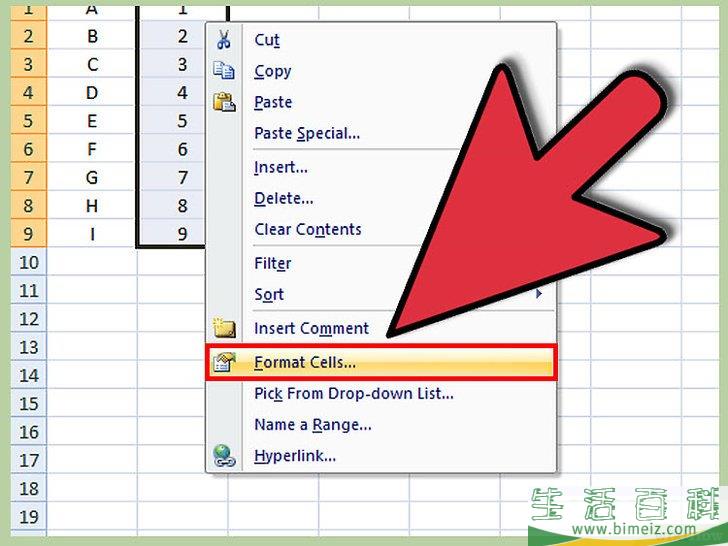 3
3在选中的单元格上右击,并选择"格式化单元格"。
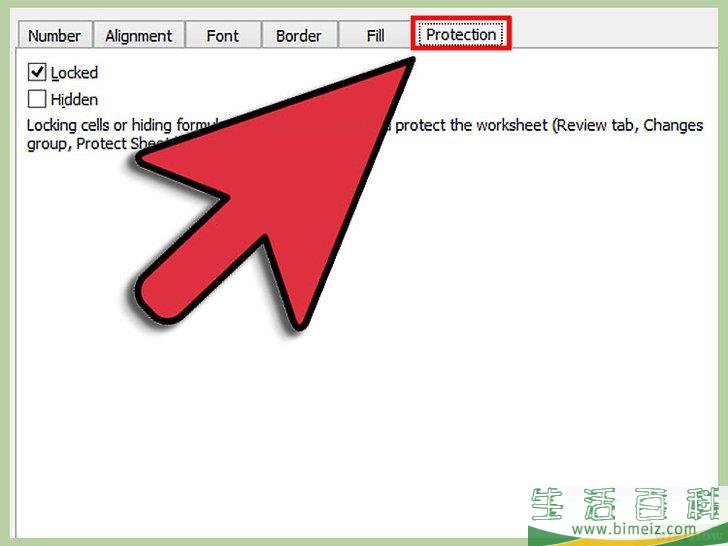 4
4点击"保护"选项卡。
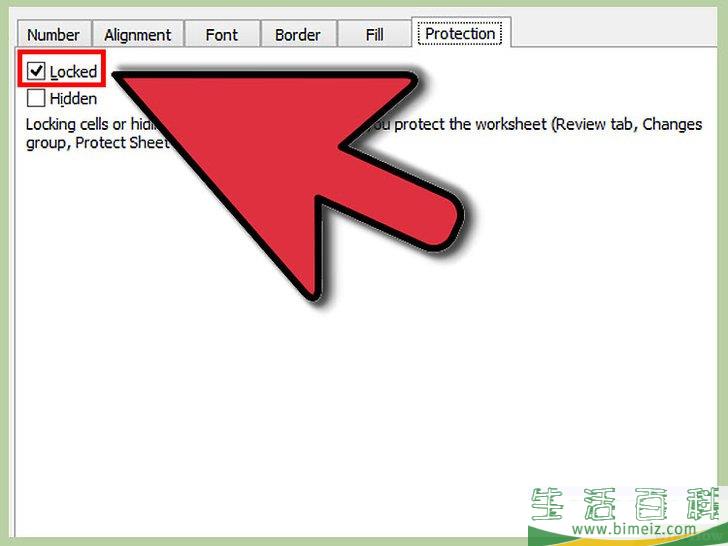 5
5选中"锁定"选项旁的复选框。
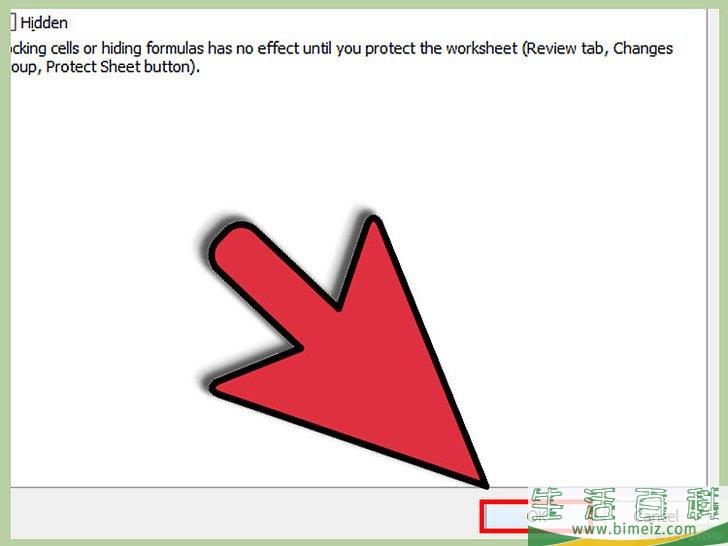 6
6点击"确定"。
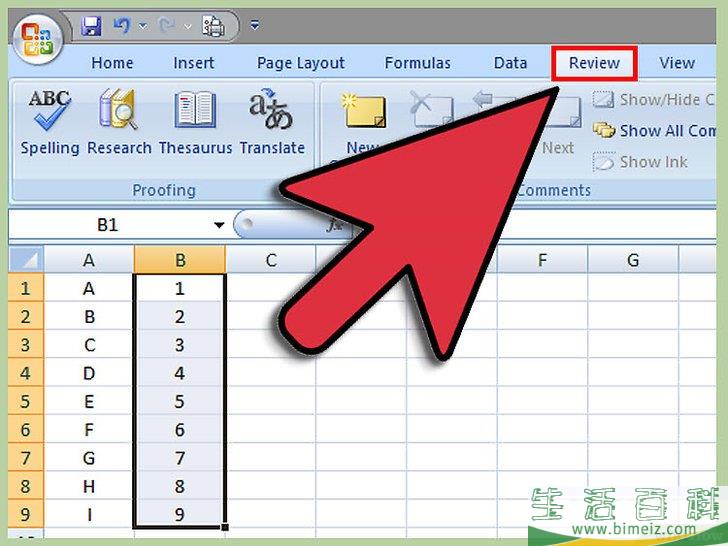 7
7点击Excel电子表格上方的"查阅"选项卡。
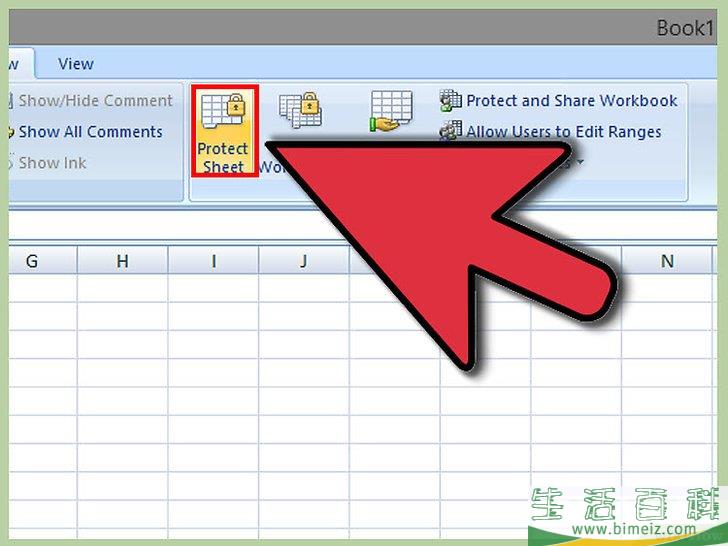 8
8点击"更改"分组中的"保护工作表"按钮。
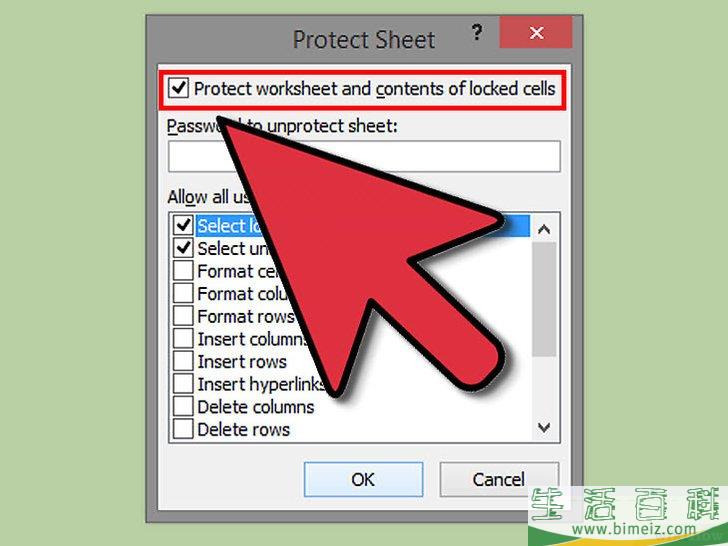 9
9选中"保护工作表和锁定单元格的内容"旁的复选框。
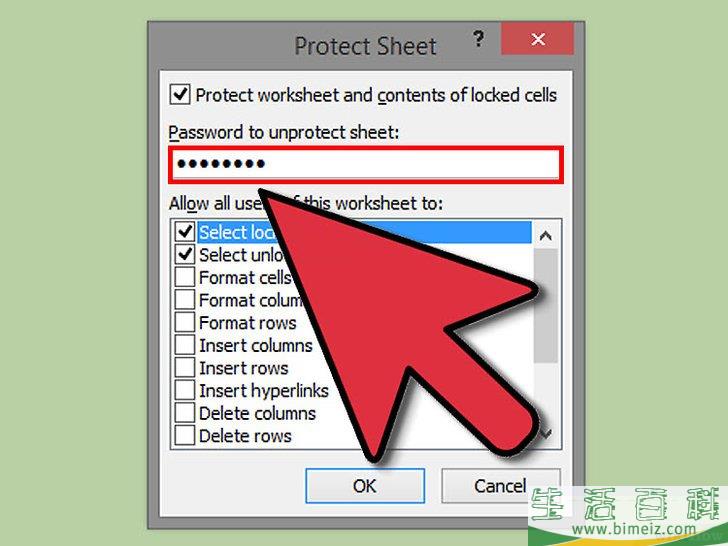 10
10在"解除保护工作表的密码"文本框中输入密码。
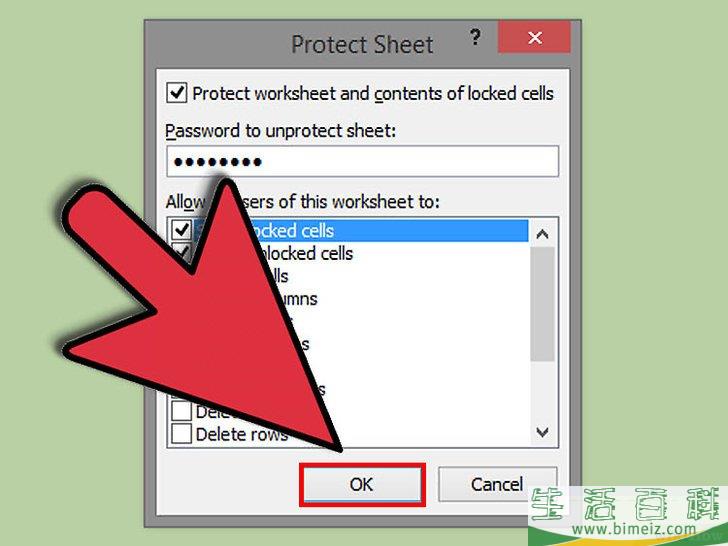 11
11点击"确定"。
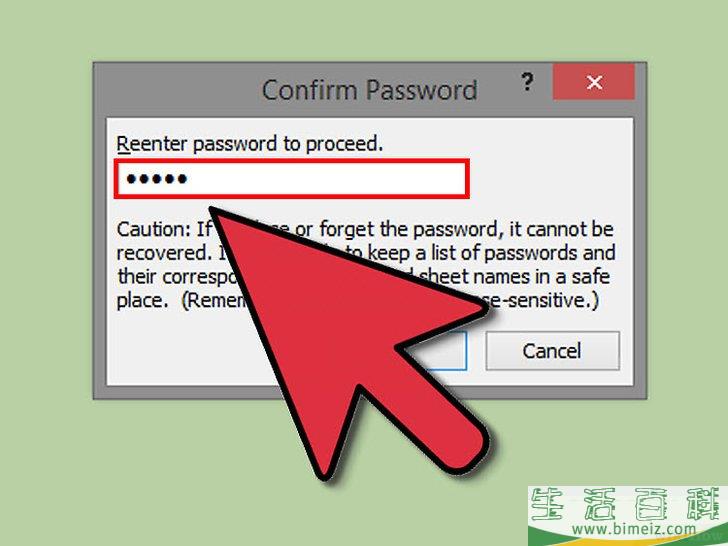 12
12在"重新输入密码"文本框中再次输入密码。
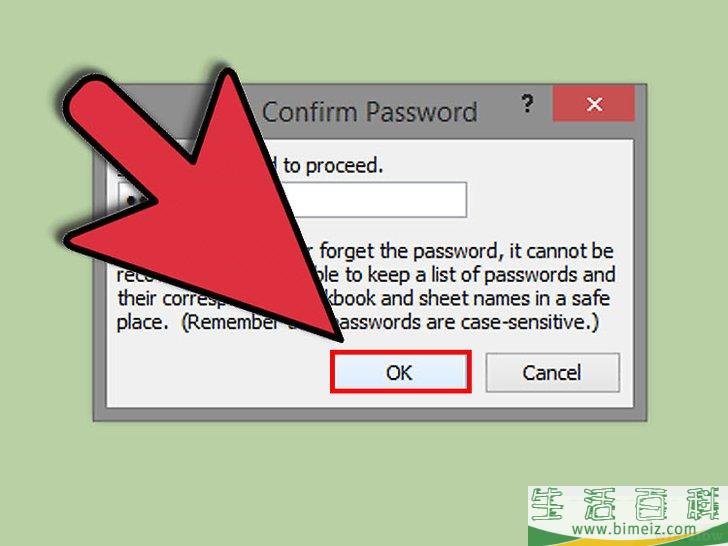 13
13点击"确定"。 所选单元格现在将被锁定和保护,要对解除对它们的锁定,你必须再次选中它们并输入所设置的密码。
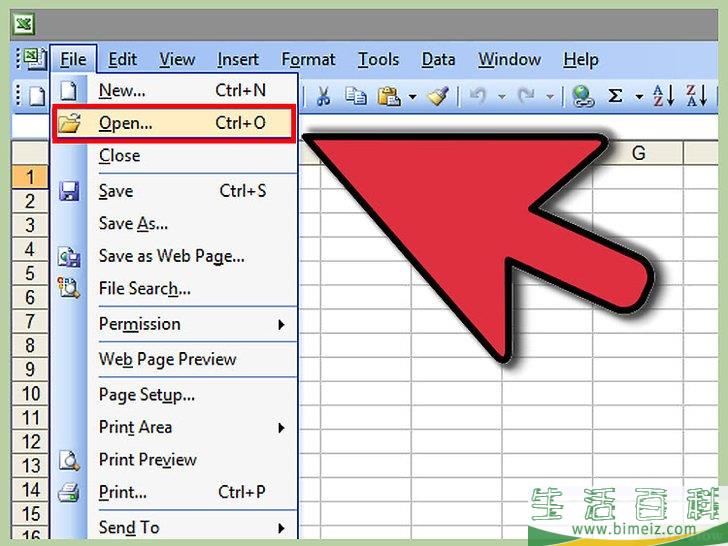 1
1打开包含需要锁定的单元格的Excel电子表格。
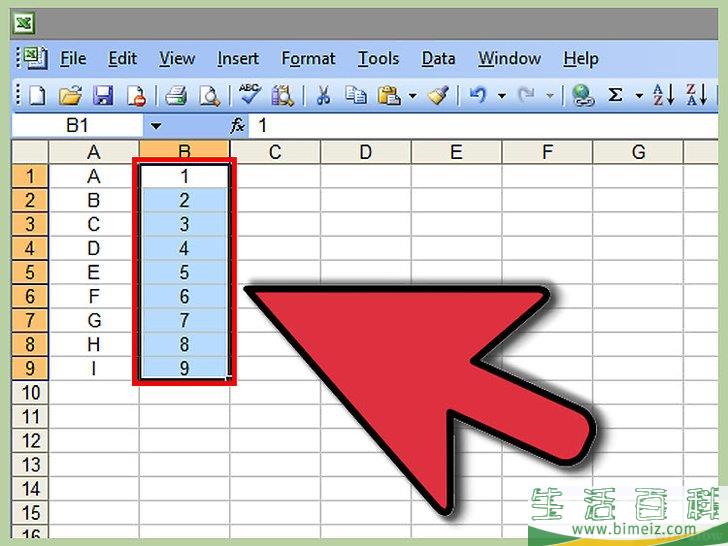 2
2选择需要锁定的单个或多个单元格。
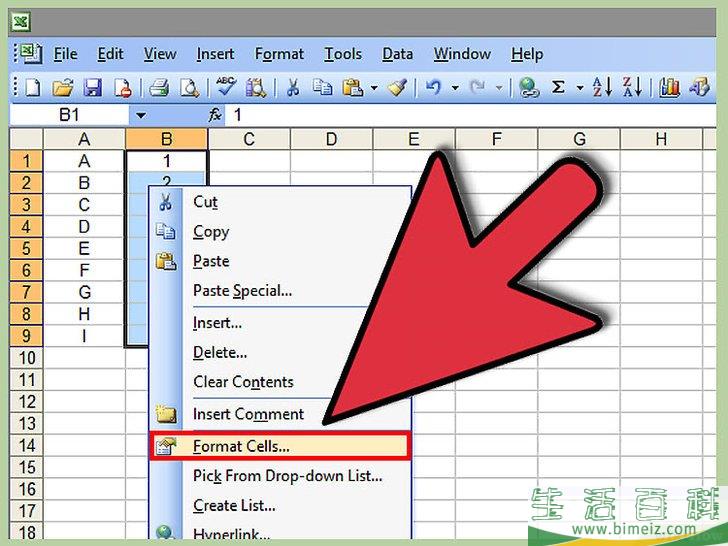 3
3在选中的单元格上右击,并从下拉菜单中选择"格式化单元格"。
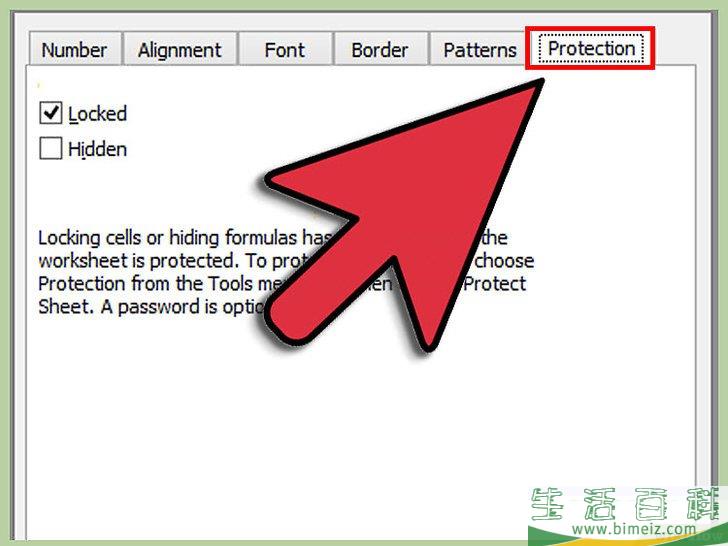 4
4点击"保护"选项卡。
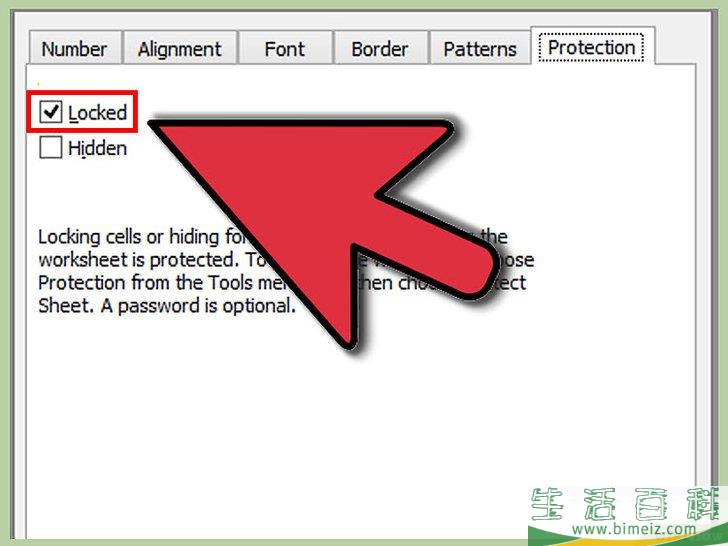 5
5选中"锁定"选项旁的复选框。
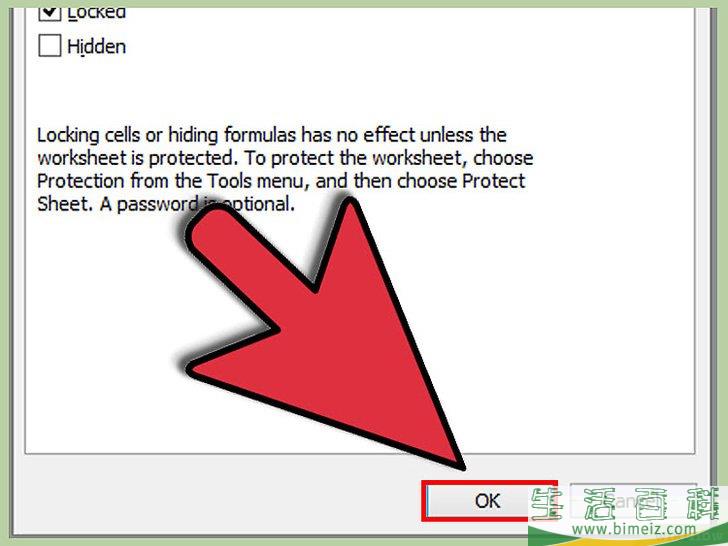 6
6点击"确定"按钮。
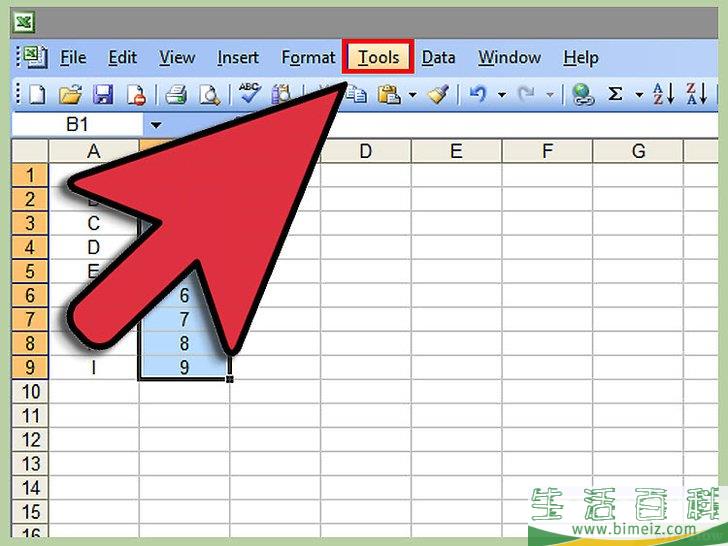 7
7点击Excel文档上方的"工具"。
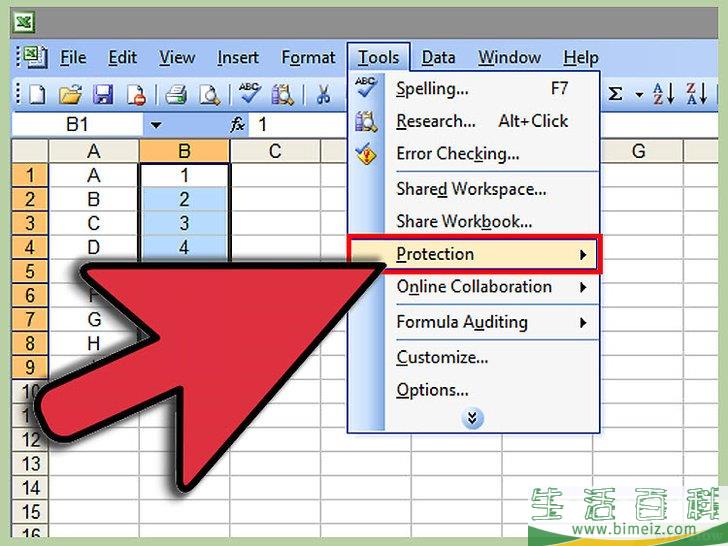 8
8在选项列表中选择"保护"。
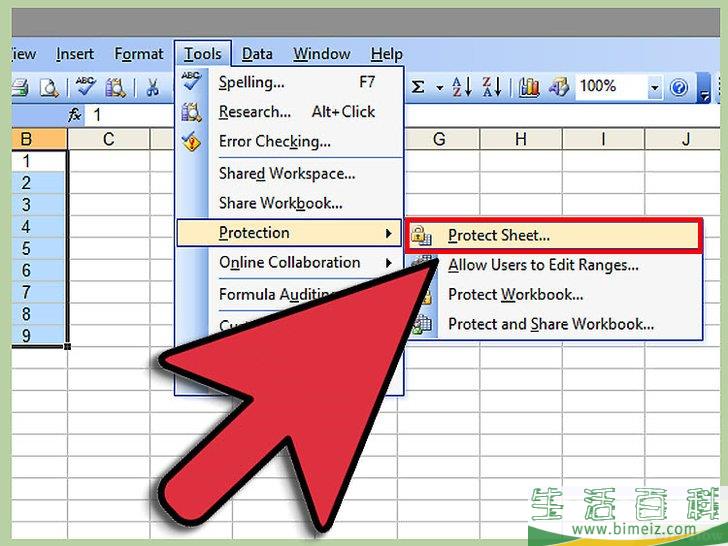 9
9点击"保护表格"。
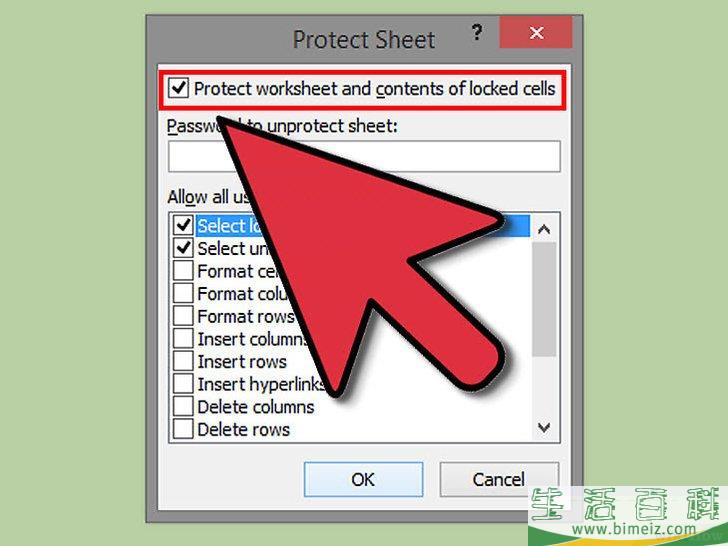 10
10选中"保护工作表和锁定单元格的内容"旁的复选框。
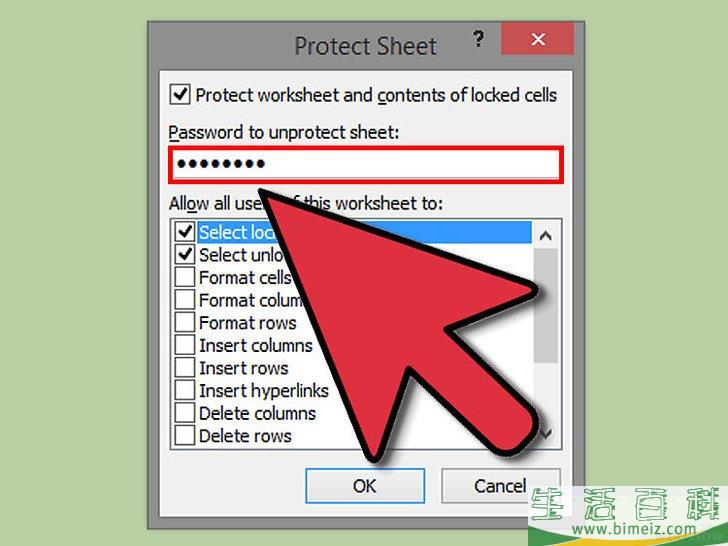 11
11在"解除保护工作表的密码"文本框中输入密码,然后点击"确定"。
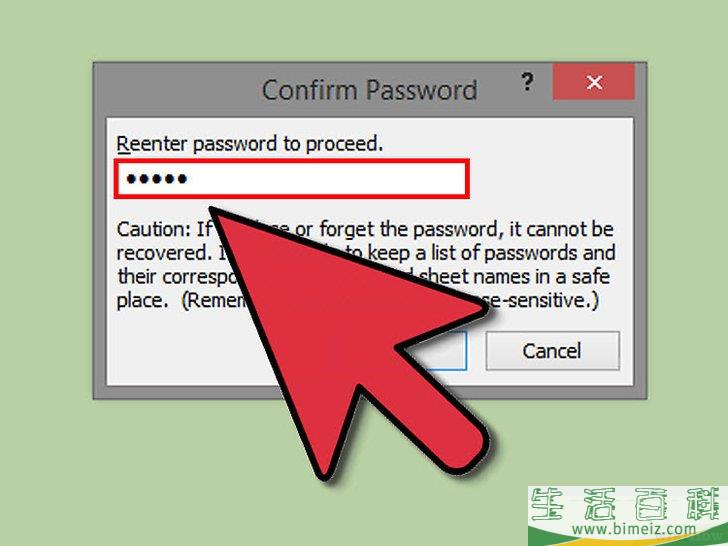 12
12在"重新输入密码"文本框中再次输入密码。
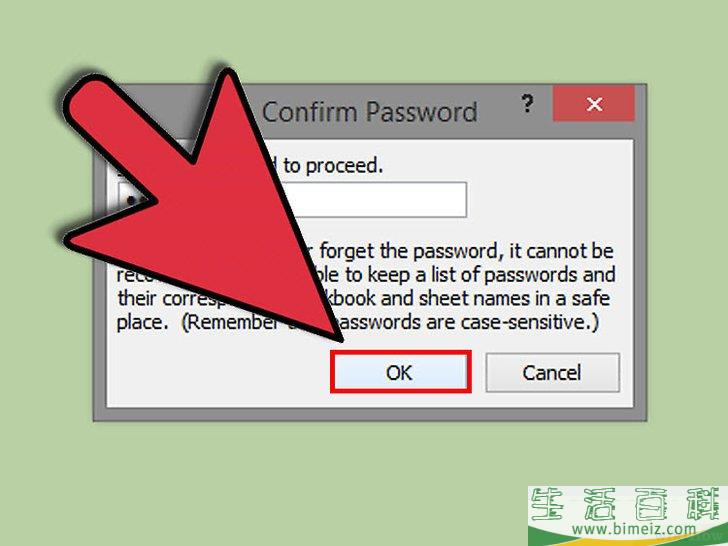 13
13选择"确定"。 所选单元格现在将被锁定和保护,要对解除对它们的锁定,你必须再次选中它们并输入所设置的密码。
本文转自:www.bimeiz.com/dianzi/4267.html
上一篇:怎么在Gmail中添加联系人
下一篇:怎么修有刮痕的DVD







